Эмулятор Nox App Player был выпущен еще в 2015 году. За 5 лет активной поддержки разработчики сильно улучшили его, значительно повысив стабильность и функциональность виртуального Android-устройства. Но всех проблем избежать, к сожалению, не удалось. До сих пор пользователи сталкиваются с ситуацией, когда программа попросту отказывается запускаться. В данной статье мы разберемся, что делать, если Нокс завис на 99 процентах.
Решение проблемы
Первый совет будет самым банальным и самым действенным одновременно: просто перезапустите компьютер или ноутбук. Как ни странно, это действие решает большую часть программных сбоев, в том числе и с эмулятором Nox. А если оно не помогло, то можно переходить к более конкретным методам:
- «Чистая» переустановка программы.
- Включение аппаратной виртуализации (VT) на ПК.
- Смена настроек загрузки Нокса.
- Обновление драйвера для видеокарты.
Разберем каждый из четырех случаев по отдельности.
Процедура переустановки
Суть в том, что при установке эмулятора Nox мог произойти какой-то сбой, который не дает программе корректно загрузится. Он также мог возникнуть в процессе ее использования, например, из-за неправильного закрытия. Так что имеет смысл выполнить полную переустановку. Данную процедуру можно разделить на три шага:
- Удаление старой копии Нокса.
- Очищение остаточных файлов.
- Установка новой.
Универсальная инструкция по удалению:
- Нажмите
Win +R на клавиатуре. - Выполните команду appwiz.cpl. Для этого вставьте ее в текстовое поле и нажмите кнопку «ОК».
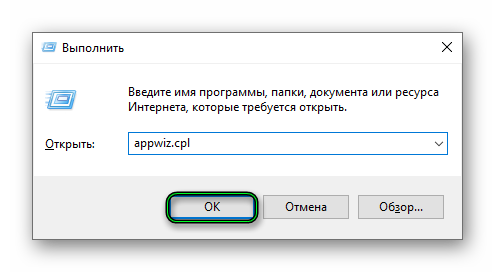
- Отобразится весь список программ на компьютере. Отыщите в нем графу NoxPlayer.
- Наведите на нее курсор мыши и кликните правой клавишей.
- В контекстном меню выберите опцию «Удалить» (или «Деинсталляция»).
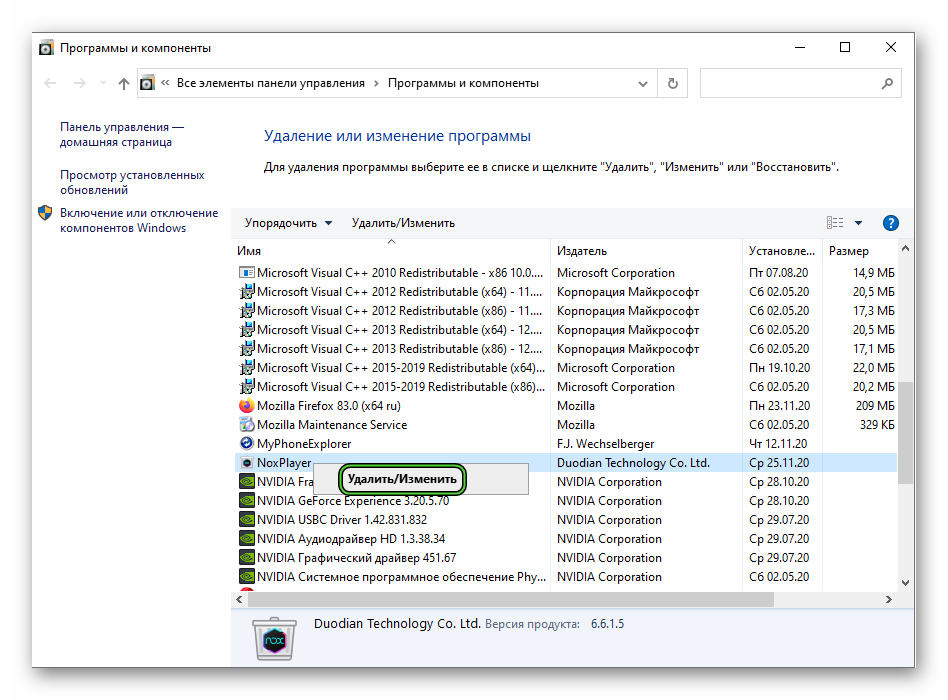
- Кликните на кнопку «Удалить» в появившемся окошке.
- А затем нажмите «Готово» для завершения.
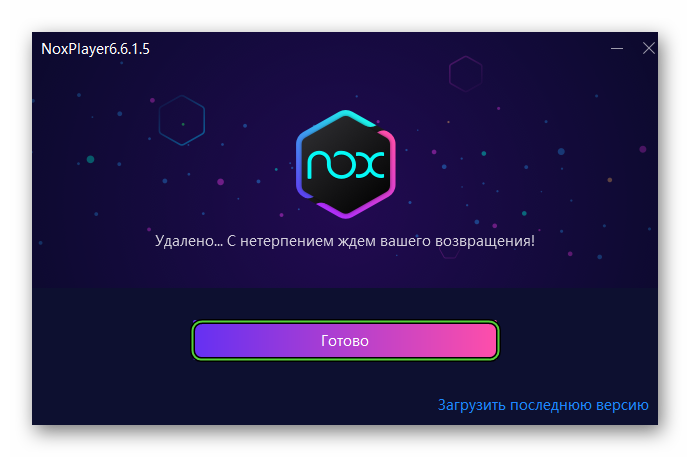
Инструкция по чистке остаточных файлов:
- Снова нажмите
Win +R на клавиатуре. - Теперь в текстовое поле вставьте команду %localappdata% (значки процента тоже копируйте).
- Кликните «ОК» для продолжения.

- Отыщите в Проводнике каталог Nox.
- Удалите его и очистите корзину Windows.
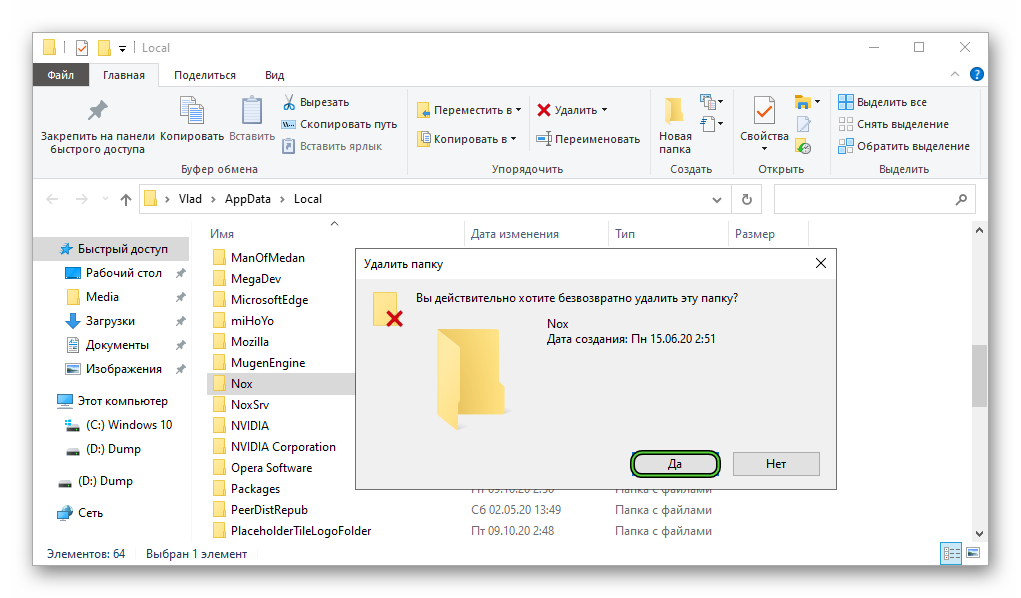
Инструкция по установке:
- Перейдите на сайт Нокса.
- Кликните по кнопке «Скачать».
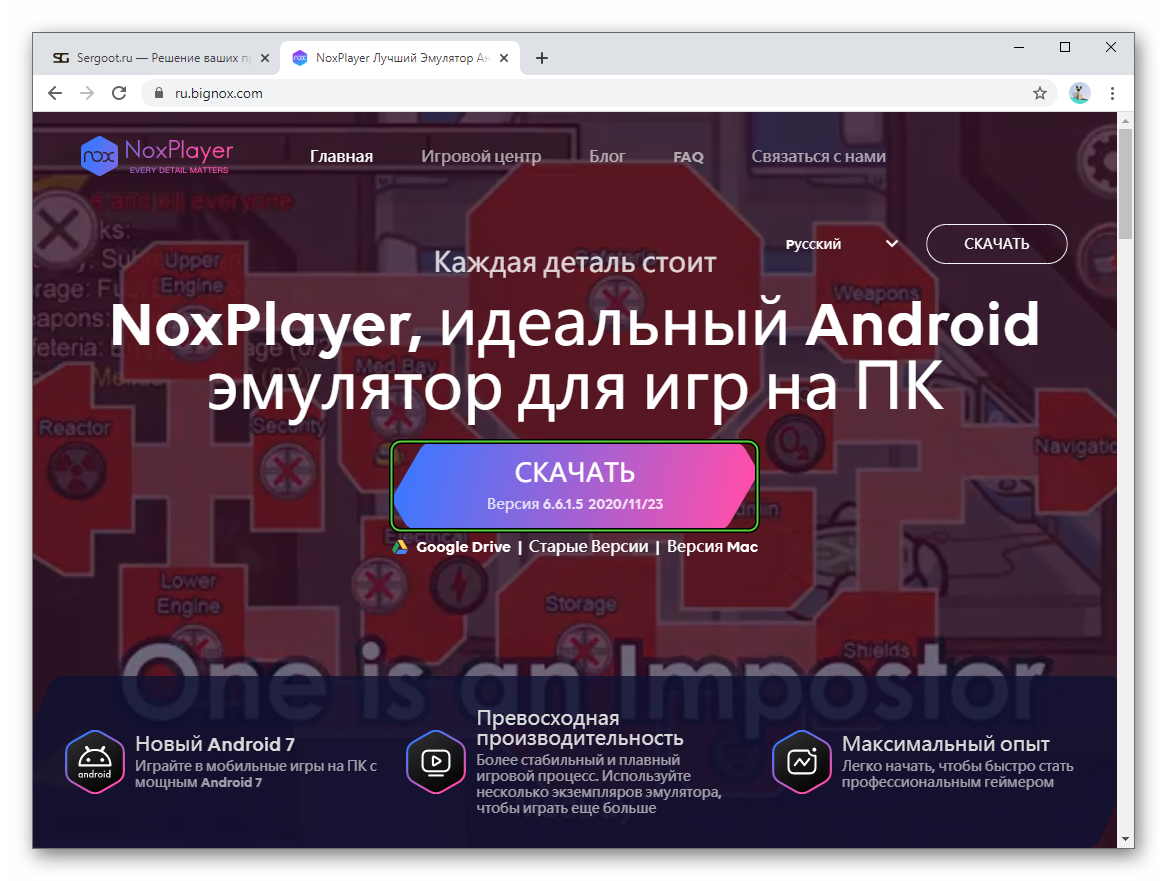
- Сохраните и запустите предложенный файл.
- В новом окошке нажмите «Установить».
- Дождитесь окончания процесса и кликните «Пуск».
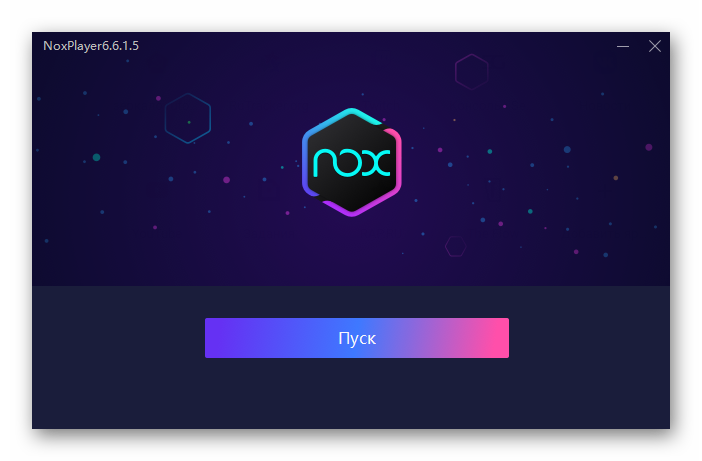
- Дождитесь загрузки эмулятора.
Активация технологии VT
Для корректной работы Android-эмулятора Нокс процессор на вашем компьютере должен поддерживать технологию аппаратной виртуализации, а ее саму нужно активировать в системных параметрах. Это условие не относится к обязательным, но является крайне желательным. Более детально про технологию VT и ее включение вы можете прочитать в нашей статье.
Изменение настроек
Nox App Player настроен так, что пытается использовать для рендеринга видео движок OpenGL последней версии. Но если у вас старая или необычная видеокарта, то она может быть попросту несовместимой с данным API. Потому и случается ошибка при загрузке. Необходимо как-то решать проблему.
Самое простое решение – переключение на другой движок рендеринга. В данном случае им будет DirectX. Этот движок более распространен и точно поддерживается даже самыми старыми графическими адаптерами. Вот, что нужно сделать для осуществления этого процесса:
- На рабочем столе ищем ярлык с надписью Multi-Drive. Он должен был там появиться после инсталляции эмулятора. Также его выйдет найти в меню «Пуск».
- Двойным щелчком запускаем данный ярлык и ждем загрузки программы.
- В графе «Операция» кликаем на значок «шестеренки», чтобы перейти в настройки.
- В блоке «Режим визуализации» выбираем вариант «Базовый режим (DirectX)».
- Также рекомендуем в «Настройки производительности» выбрать «Среднее», а для «Настройки пуска» указать 960х540.
- Кликаем на кнопку «Сохранить…».
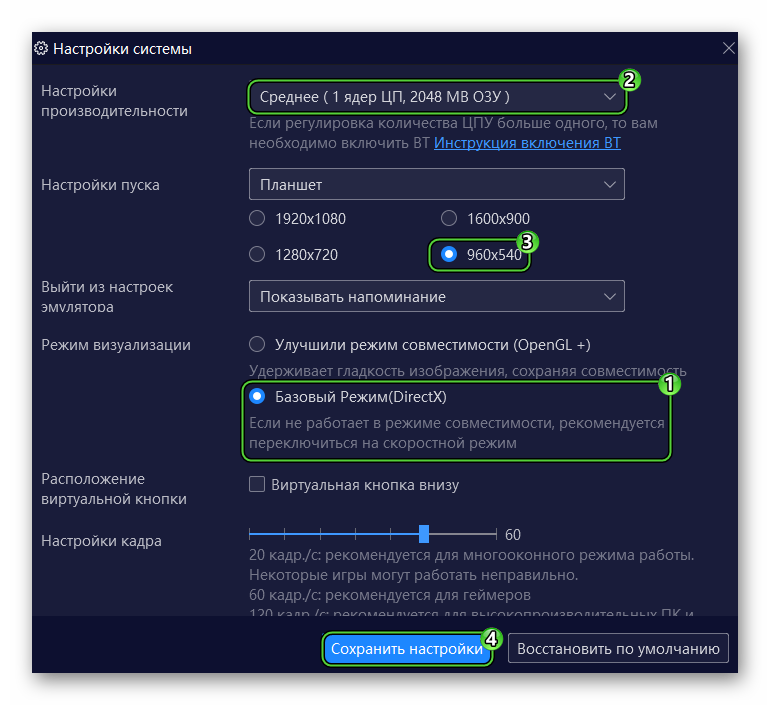
- Закрываем все окна.
После выполнения этих действий желательно перезагрузить компьютер. Тогда можно быть точно уверенным, что изменения будут учтены системой. А потом уже стоит запускать эмулятор и проверять его работоспособность.
Загрузка последних драйверов
Также причина такого поведения эмулятора может крыться в устаревшем драйвере видеокарты. Nox просто не может корректно использовать видеоадаптер, отсюда и возникают ошибки. Очевидное решение – загрузка последних драйверов. Если вы знаете модель видеокарты, то сразу же переходите на ее официальный сайт:
Выбирайте модель, версию операционной системы, скачивайте нужное ПО и устанавливайте на компьютер. Если следовать подсказкам на экране, то вы не запутаетесь.
Если модель видеокарты вам неизвестна – ничего страшного. Узнать ее выйдет так:
- Нажмите
Win +R на клавиатуре. - Выполните команду devmgmt.msc.
- Нажмите на отмеченную кнопку для продолжения:
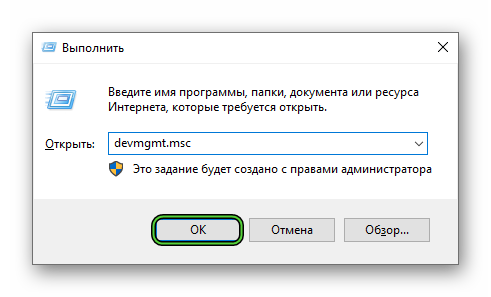
- Раскройте раздел «Видеоадаптеры».
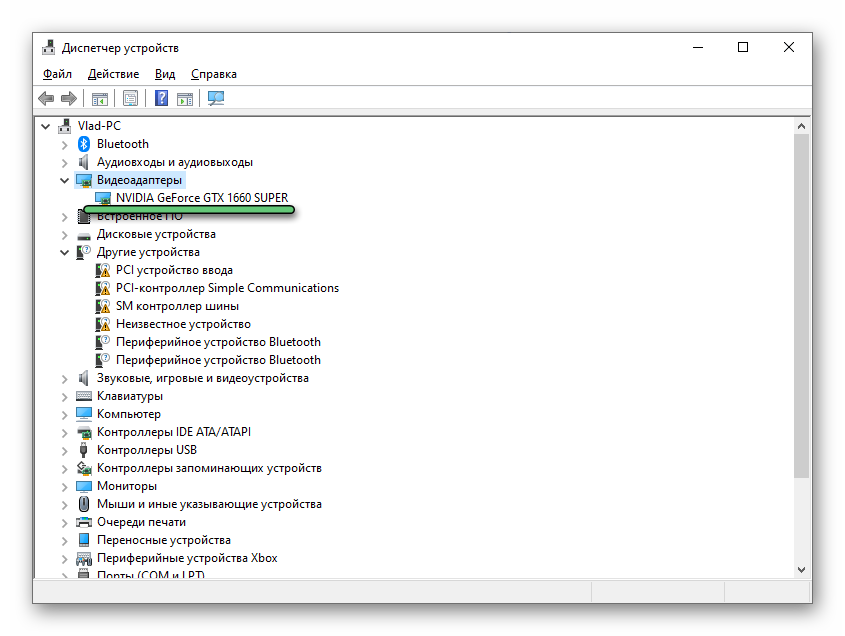
Там и будет указана модель вашей видеокарты. Найти для нее драйвера получится по инструкции выше.
Заключение
Пришло время подвести итоги, обобщить полученную информацию и сделать соответствующие выводы. В данном материале мы поговорили о том, что делать в том случае, если Nox App Player при загрузке зависает на 99 процентах.
Причин для такого поведения программы довольно много. Поэтому и способов для исправления ситуации достаточно. В некоторых случаях придется перебрать их все. Но подробные инструкции, предоставленные в статье, вам точно помогут.








